それでは、完成したモデルを立体造形用のデータに書き出します。
ラピッドプロトタイピングで立体造形するには
モデルをSTLデータに変換する必要があります。
ZBrushでこの作業をする際には、「DecimationMaster」と「3DPrinting
Expoter」というプラグインの機能(現行バージョンでは標準搭載)を使用します。
ZBrushで制作したモデルは、非常に高密度な(解像度が非常に高い)
ポリゴンデータになっています。
そのため、そのままの状態ではデータ量が非常に大きくなってしまい、
データの受け渡しや工場での後工程の作業にも支障をきたします。
そして、何よりも立体造形機の出力精度を大幅に超えているので、
造形品の出力結果が良くなる訳でもありません。
そこで、まずポリゴンをリダクションする(密度を下げる)必要があります。
ZBrushの「DecimationMaster」を使うと、見た目のディティールを
保ったままで、いい感じにポリゴンのリダクションが出来ます。
また、ZBrushでモデリングしている時には、モデルの寸法を
意識しないで作っていましたが、実際に立体造形するとなると、
データの寸法をきちんと決めてデータを出力する必要があります。
「3DPrintingExpoter」を使えば、モデルの寸法を指定して
STLデータを出力することが出来ます。
それでは、簡単に実際の作業手順を説明します。
ー「DecimationMaster」の使い方ー
今回の完成データの情報をみてみると・・・
総頂点数が約340万もあります。
これではデータ量が大き過ぎです。
ZBrush上ではまだ作業できますが、他のソフトに読み込んで
作業しようとすると、まず固まります。
で、「DecimationMaster」の登場です。
ZPluginパレットのDecimationMasterサブパレットを開きます。
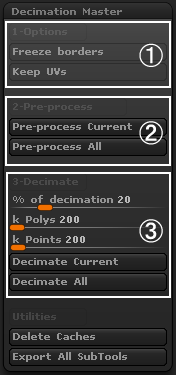
手順1
オプションの設定をします。(上図①)
手順2
Preprocessボタンを押して、リダクションの準備
(モデルのスキャンとキャッシング)を実行します。
(上図②)モデルに複数のサブパーツがあって、現在アクティブな状態の
サブツールだけをリダクションしたい場合は[Preprocess current]ボタン、
モデルが複数のサブツールで構成されていて、全てのサブツールに
リダクションを施したい場合は[Preprocess all]ボタンを押します。
手順3
パーセントのスライドを調整してリダクションの割合を決定し、
アクティブなサブツールのみに適用する場合は[Decimate Current]ボタン、
全てのサブツールに適用する場合は[Decimate all]ボタンを押して
リダクションを実行します。(上図③)
今回は検証用として、元データの10パーセントまでリダクションしたものと、
5パーセントまでリダクションしたものを用意しました。
↓元データ:340万頂点

↓10%まで削減したデータ:34万頂点
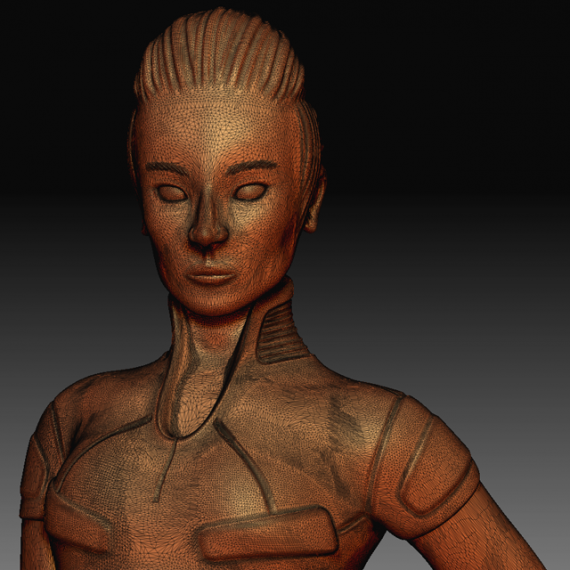
↓5%まで削減したデータ:17万頂点
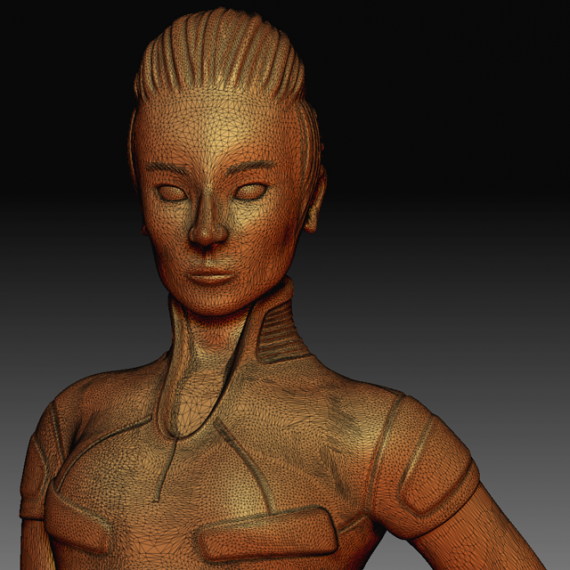
続いて、リダクションしたデータを「3DPrintingExpoter」を使ってSTLに書き出します。
ー「3D PrintingExpoter」の使い方ー
ZPluginパレットの3DPrintingExpoterサブパレットを開きます。
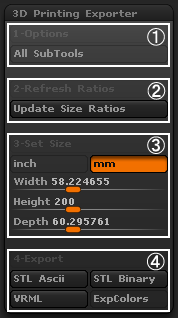
手順1
全てのサブツールを、一つのデータに書き出す場合は
All SubToolsボタンを押します。(上図①)
手順2
Update Size Rationsボタンを押します。(上図②)
すると現在のモデルのスケール情報(幅・高さ・奥行き寸法)が計算されます。
手順3
単位系(インチor ミリメートル)を選択します。
今回は単位を"mm"に設定し、高さを200mmに設定しました。(上図③)
手順4
ファイルフォーマットを指定してデータを書き出します。
今回はSTL Binaryで書き出します。STL Asciiで書き出すと、ファイルを
テキストエディターで編集することが出来ますが、データ量が大きくなります。
STL Binaryだとテキストエディターでの編集は出来ませんが、データ量が
小さくなりますので、立体造形する際に最も推奨されるデータ形式です。
ということで、上記の手順で高さ200mm、10%と5%の頂点数の2つのデータを
STLで書き出しました。それぞれのデータ容量は、
10%データ・・・約33MB
5%データ・・・約16.5MB
になりました。
ーテスト造形ー
今回書き出した解像度の違う2種類のデータで、
どの程度出力結果が異なるのか?
同じデータで積層方向を変えると、どんな結果になるのか?
試しにテスト造形してみることになりました。
結果は、vol.08で・・・
CGからフィギュア「ZBrushでポーズを付ける」 vol.06 を読む